Làm thế nào để đặt lại Router 4G LTE không dây TP-Link về giá trị mặc định của nhà sản xuất?
Lưu ý:
1. Khôi phục cài đặt gốc (hard reset) sẽ khôi phục thiết bị của bạn về cài đặt mặc định ban đầu. Bạn nên cấu hình lại thiết bị từ đầu hoặc bạn có thể tải tập tin cấu hình bạn đã sao lưu trước khi đặt lại (reset)
2. Đối với các model này, chúng ta có thể thấy nút WPS/RESET trên bảng điều khiển phía sau / Bảng điều khiển phía trước. Để sử dụng chức năng WPS, vui lòng nhấn nút trong ít hơn 5 giây, sau đó đèn LED WPS sẽ nhấp nháy; để đặt lại router, vui lòng nhấn nút trong ít nhất 10 giây.
Có hai phương pháp để đặt lại về mặc định ban đầu của Router:
Phương pháp 1: Khôi phục cài đặt gốc (hard reset) / bằng cách nhấn nút ĐẶT LẠI (RESET)
Khi Router được bật nguồn, nhấn và giữ nút WPS/RESET (hơn 10 giây) cho đến khi đèn LED SYS nhấp nháy nhanh từ đèn flash chậm. Sau đó thả nút và đợi Router khởi động lại về cài đặt mặc định ban đầu.
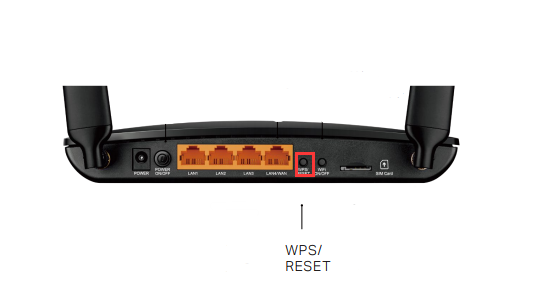
Phương pháp 2: Bằng giao diện web của Router
Bạn có thể tham khảo Cách đăng nhập vào giao diện quản lý dựa trên web của TP-Link Wireless 4G LTE Router (logo mới), sau đó vào trang Advanced-> System Tools -> Backup & Restore -> Factory Default Restore, sau đó nhấp vào Factory Restore và đợi Router khởi động lại về cài đặt mặc định ban đầu.

Lưu ý:
1. Đảm bảo rằng router đã được bật nguồn trước khi khởi động lại hoàn toàn.
2. Bạn có thể tìm thấy địa chỉ IP / tên miền mặc định ở nhãn dưới cùng của sản phẩm và tên người dùng và mật mã đăng nhập mặc định đều là admin (tất cả đều là chữ thường).
Để biết thêm chi tiết về từng tính năng và cấu hình, vui lòng truy cập Trung tâm tải xuống để tải hướng dẫn sử dụng sản phẩm của bạn.
Câu hỏi thường gặp này có hữu ích không?
Phản hồi của bạn giúp cải thiện trang web này.